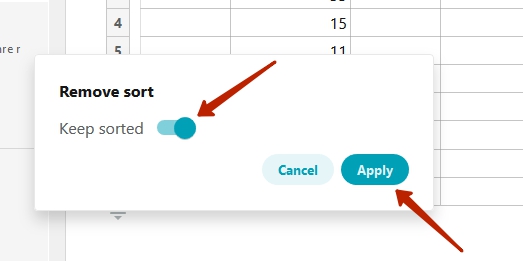Mit Nimbus Note können Sie Tabellen und Datenbanken mit verschiedenen Informationen in Spalten erstellen und Spalten nach verschiedenen Kriterien sortieren.
Versuchen Sie zu sortieren:
- von kleineren zu größeren Zahlen in digitalen Spalten;
- alle erledigten/nicht erledigten Aufgaben in Spalten mit Kontrollkästchen;
- Prozentsätze der erledigten Arbeit in Spalten mit Fortschritten.
Sie können die Sortierung über das Spaltenmenü aktivieren oder deaktivieren.
Digitale Spalten können von kleineren zu größeren Zahlen sortiert werden; in Spalten mit Kontrollkästchen können Sie alle nicht erledigten Aufgaben zuerst anzeigen; und in Spalten mit Fortschritt können Sie Aufgaben nach Prozentsatz der erledigten Arbeit sortieren. Aktivieren oder deaktivieren Sie die Sortierung im Spaltenmenü.
? Ein kleiner Tipp – wenn Sie auf das aktive Sortiersymbol klicken, können Sie den Typ schnell ändern: zum Beispiel von 1-100 auf 100-1.
In Nimbus Note können Sie Spalten nach verschiedenen Parametern sortieren. In Nimbus Note ist die Sortierung dynamisch, d.h. wenn Sie die Daten in der Zelle der Spalte, die sortiert wird, ändern, ändert die Zeile automatisch ihren Platz. Die Spalte, die für die Sortierung verwendet wird, ist mit einem speziellen Symbol gekennzeichnet.
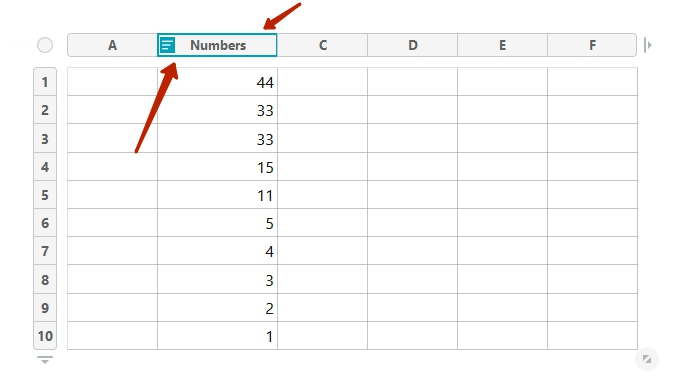
Wie kann man die Sortierung aktivieren? #
Klicken Sie im Menü Sortieren auf die gewünschte Spalte –
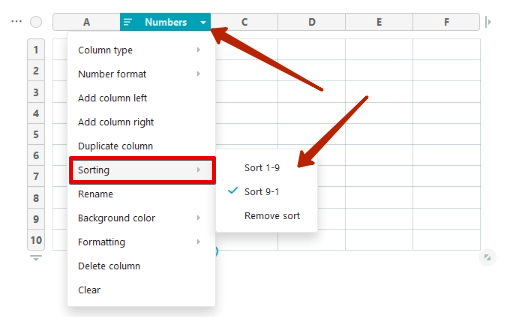
und wählen Sie den gewünschten Typ aus:
Text – alphabetisch sortiert.
Zahlen und Währungen – sortiert von kleineren zu größeren Posten und umgekehrt.
Kontrollkästchen – Sie können markierte Kontrollkästchen oben anzeigen oder umgekehrt.
Auswahl und Mehrfachauswahl – alphabetisch sortiert nach der ersten Auswahl in der Liste.
Angehängte Dateien – alphabetisch sortiert nach der ersten Datei in der Liste.
Bewertung und Fortschritt – sortiert von klein nach groß und umgekehrt.
Datum – sortiert von einem früheren zu einem späteren Datum und andersherum.
Links – alphabetisch nach Bereich sortiert.
Erwähnungen und Mitwirkende – alphabetisch sortiert.
? Ein kleiner Tipp – klicken Sie auf das aktive Sortiersymbol, um die Reihenfolge schnell zu ändern: zum Beispiel von 1-100 auf 100-1.
Wie kann man die Sortierung deaktivieren? #
Öffnen Sie das Menü der Spalte, die sortiert werden soll, und wählen Sie Sortierung deaktivieren im Menü Sortierung. Sie können auch zur ursprünglichen Reihenfolge (VOR der Sortierung) zurückkehren oder die aktuelle Reihenfolge speichern.
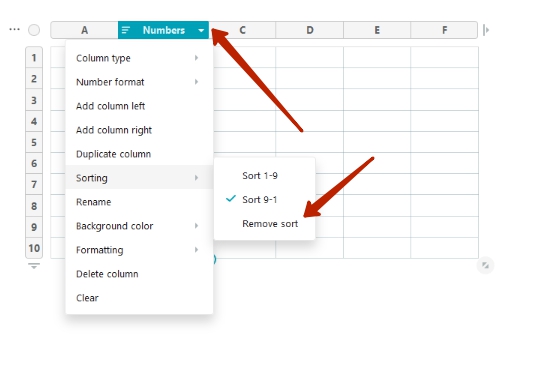
Ich möchte die Sortierung deaktivieren, aber die aktuelle Zeilenreihenfolge beibehalten. #
Wenn Sie die Sortierung deaktivieren, können Sie Sortierung beibehalten aktivieren.